تسجيل الميكروفون وتدفق الصوت باستخدام Ashampoo Audio Recorder لنظام التشغيل Windows 7 و 8 و 10 و 11. التنسيقات هي MP3 و WMA و OGG و WAV و FLAC و OPUS و APE
على أنظمة التشغيل شبابيك هناك تطبيق أصلي لتسجيل الصوت. لتنشيطه فقط اذهب إلى الزر
للبدألكتابة مسجل الصوت
وانقر فوق التطبيق الذي يحمل نفس الاسم الذي يظهر في نتائج البحث.
في الزاوية اليمنى السفلية ، سترى قائمة ثلاثية النقاط للوصول إلى ملف
إعدادات الميكروفون داخل
إعدادات Windows العامة. للتسجيل ، انقر فوق رمز الميكروفون ثم
للمكان
استراحة أو يقطع. في نهاية التسجيل يمكنك قم بتشغيل الملف تم الحصول عليها من خلال النقر على يلمس.
سيتم عرض جميع التسجيلات التي تم إجراؤها والتي يمكن تحديدها في العمود الأيسر احذفها ، العبها ، أعد تسميتها أو لفتح المسار الافتراضي هو هذا
المستندات -> مسجلات الصوت.
إنه نظام تسجيل بسيط للغاية ومع ذلك به العديد من القيود ، مثل عدم القدرة على اختيار تنسيق ملف الإخراج أو جودته مثل معدل أخذ العينات و ال
معدل البت.
لقد رأينا بالفعل كيف يمكنك تسجيل الصوت من الميكروفون ومكبرات الصوت باستخدام
الجرأة. البديل المحتمل هو ذلك الذي يقدمه
اشامبو
التي كانت تُدفع في السابق ، ولكن يمكن الآن تنزيلها وتثبيتها مجانًا. تفتح الصفحة
برنامج مجاني من Ashampoo
مع 9 منتجات قائمة بذاتها.
من بين هؤلاء هو أيضا واحد مسجل صوت مجاني وهي نسخة كاملة ومجانية من البرنامج التجاري. انقر فوق الزر
احصل عليه الان مجانا لفتح صفحة بعلامة تبويب البرنامج.
انقر فوق الزر تحميل مجاني للحصول على ملف بتنسيق .إملف تنفيذى التي تنقر عليها نقرًا مزدوجًا لتثبيتها. مسجل صوت مجاني من Ashampoo مدعم من
Windows 7 و Windows 8 و Windows 10/11.
لقد نشرت على
قناة يوتيوب
برنامج تعليمي أوضح فيه كيفية استخدام هذا البرنامج
تسجيل صوتي.
بعد التثبيت مسجل صوت مجاني لن تتمكن من استخدامه على الفور لأننا سنعرض نافذة منبثقة في واجهة البرنامج لـ تفعيل الترخيص. تكتب
عنوان البريد الإلكتروني وتذهب إلى الزر دعنا نذهب. في الشاشة التالية تكتب ملف كلمة المرور وانقر فوق تفعيل. سيتم إرسال رسالة إلى عنوان البريد الإلكتروني الذي تم إدخاله باستخدام انقر هنا لكل
أكد هذا العنوان.
سيتم بعد ذلك تنشيط الترخيص وسنكون قادرين على استخدام البرنامج إلى الأبد دون قيود. إذا بالإضافة إلى مسجل صوت مجاني إذا كنت ترغب في تثبيت أي من البرامج المجانية الأخرى المعروضة ، أقترح عليك الوصول إلى البوابة باستخدام بريدك الإلكتروني وكلمة المرور اشامبو. قم بتسجيل الدخول باستخدام بيانات الاعتماد الخاصة بك واصعد
التراخيص
في القائمة العمودية بجوار اسمك. سترى قائمة البرامج اشامبو مثبتة مع القريب
مفاتيح الترخيص.
البرنامج مجاني ، لكنك ستتلقى رسائل مع دعوات لشراء البرنامج على عنوان البريد الإلكتروني المقدم. اشامبو. لإيقاف استقبالهم ، قم بالتمرير لأسفل إلى أسفل وانقر على الرابط
إلغاء الاشتراك. سيتم فتح صفحة متصفح لتأكيد
حذف البريد الإلكتروني من قاعدة بيانات الرسائل الإخبارية.
أيضا بعد التثبيت مسجل صوت مجاني وغيرها من البرامج المجانية ، بالإضافة إلى رمز فتح البرنامج الذي سيتم وضعه على سطح المكتب ، سيكون هناك أيضًا اختصار آخر يسمى
عرض اشامبو. إنه إعلان دائمًا ، حيث يؤدي النقر عليه إلى فتح صفحة ويب. حدده وانتقل إلى "إلغاء الأمر".
واجهة مسجل صوت مجاني من Ashampoo يشبه هذا:
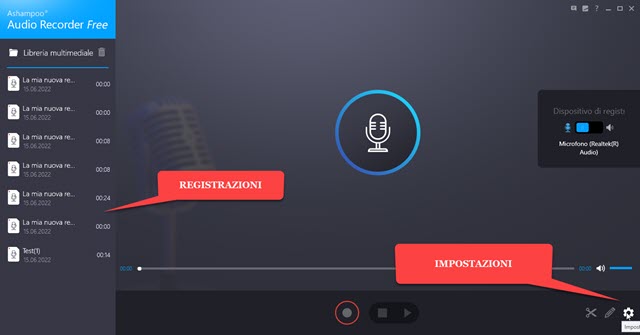
سيتم عرض آخر تسجيلات تم إجراؤها في العمود الأيسر. إذا كانت هذه هي المرة الأولى التي تستخدمها فيها ، فسيكون العمود فارغًا. في المنتصف سترى زر الميكروفون بينما في الركن الأيمن السفلي يوجد زر
تعريفات.
قبل التسجيل أوصي بأن تذهب إلى
عجلة والعتاد لتعيين تفضيلاتك.
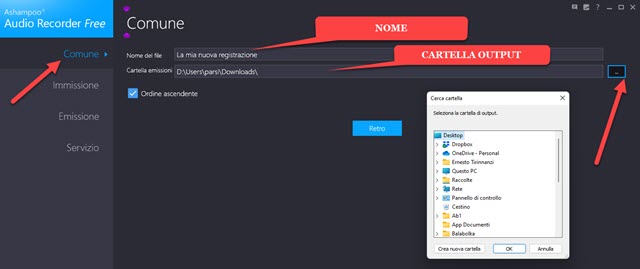
في علامة التبويب الأولى شائع يمكنك ضبط
الاسم الأول من التسجيلات التي يتم تحديدها افتراضيًا
رجلي الجديد الذي سيحصل على رقم. في الحقل الثاني الذي تختاره مجلد الإخراج.
انقر فوق الزر الموجود على اليمين واختر المجلد الذي تريد إرسال التسجيلات فيه. سيتولى هذا المجلد دور
مكتبة الوسائط المتعددة ويمكنك تكوينه
الأمر - الطلب
زيادة أو إنقاص السجلات.
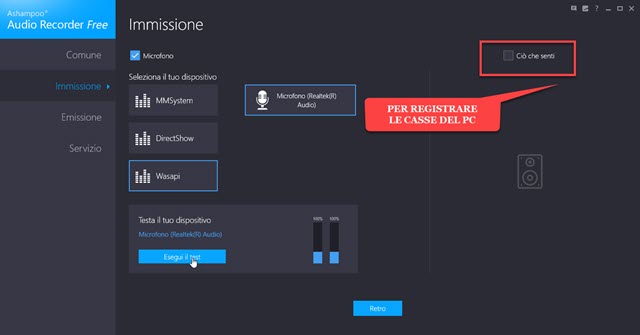
في البطاقة محظور تكوين
إدخال التسجيل. كما في الجرأة هناك ثلاث طرق ممكنة:
MMSystem و DirectShow و Wasapi. يتم تحديد الوضع الأخير افتراضيًا.
في البداية ، أوصي بالتسجيل في الوسابي تم تحديده وربما جرب وضعًا آخر لمعرفة ما إذا كانت الجودة تتحسن. في الجزء العلوي المحدد إدخال الميكروفون وتختار إذا كان لدينا أكثر من جهاز متصل بالكمبيوتر. ثم انقر فوق
قم بإجراء الاختبار للتحقق مما إذا كان البرنامج قد اكتشفها.
لذا استمر توقف عن الاختبار عندما نتحقق منه إذا قمت ، من ناحية أخرى ، بالتحقق من ما هو شعورك ستضيء مكبرات الصوت ولن يكون الميكروفون نشطًا بعد الآن. مع هذا الخيار
دعنا نسجل صوت النظام.
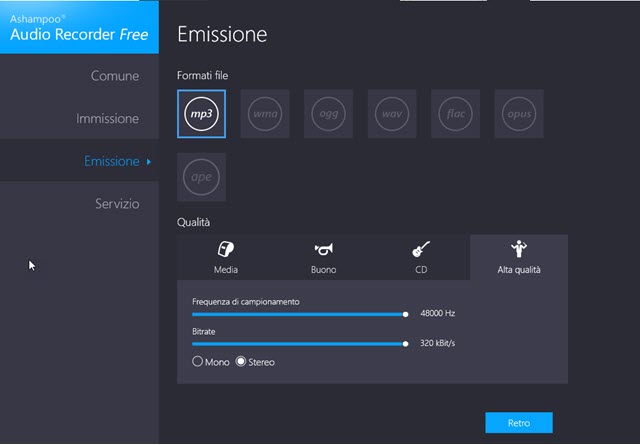
في البطاقة سؤال دعنا نحدد
المخرج من البرنامج ، أي تنسيق الإخراج ، واختياره
MP3 ، WMA ، OGG ، WAV ، FLAC ، OPUS
و نحلة. أدناه تختار جودة الملف المسجل التي يمكن أن تكون متوسط ، جيد ، قرص مضغوط أو
جودة عالية.
لكل اختيار معدل أخذ العينات و ال
معدل البت.
الأول يذهب من الحد الأدنى 44100 هرتز بحد أقصى
48000 هرتز بينما يعطي الثاني حدًا أدنى من 128 كيلو بت / ثانية بحد أقصى 320 كيلو بت / ثانية. يمكنك أيضًا اختيار وضع الصوت من كثرة الوحيدات أو ستيريو.
في البطاقة خدمة لا يوجد سوى روابط إعلانية. انقر في خلف أو على اسم البرنامج في الزاوية اليسرى العليا للعودة إلى ملف الصفحة الرئيسية. لبدء التسجيل ، انقر على أيقونة الميكروفون أو الدائرة.

لإيقاف التسجيل ، انقر فوق أحد الرمزين مرة أخرى. نقص خطير للغاية في البرنامج هو
وقفة التسجيل
وهو غير موجود. بعد بدء التسجيل يمكنك الذهاب إلى الزر
الوضع المضغوط لترى
واجهة أصغر بكثير.
يمكنك بعد ذلك العودة إلى الوضع الطبيعي بالنقر فوق الزر المناسب. تنتهي التسجيلات في المجلد الذي اخترناه. نعم يستطيعون
إعادة إنتاج
أيضا مع مسجل الصوت تحديدها في العمود الأيسر ثم الانتقال إلى الزر يلمس. في هذه الحالة ، سيتم أيضًا عرض زر البدء استراحة.
إذا قمت بتحديد تسجيل وانقر فوق
قلم
الزاوية اليمنى السفلى إذا استطعت غير الاسم.

المثير للاهتمام هو الزر اقطعها، توضع دائمًا في الزاوية اليمنى السفلية. إذا قمت بالنقر فوقه بعد تحديد التسجيل ، فسنكون قادرين على تكوين أشرطة التمرير لتصدير مقتطف فقط يمكننا أيضًا تشغيله. ثم انتقل إلى رموز القرص المرن في الزاوية اليمنى السفلية ، على التوالي ، إلى احفظ المقتطف أو ل
حفظ بالاسم.
